>部屋の3Dはサブツール詳細などで、3Dの大きさや位置は指定できないのでしょうか?
とのことですが、「操作(オブジェクト)」ツールのツールプロパティから
「オブジェクトスケール」を変更することで全体の大きさを変えることができますよ。
┃もしオブジェクトツールのツールパレットに「オブジェクトスケール」が存在しない場合は
┃オブジェクト名横の「+」をクリックして展開するか
┃「サブツール詳細」ダイアログを開いて「位置」カテにある
┃「オブジェクトスケール」から操作してください。
┃
┃ただ…クリスタの「オブジェクトスケール」で変更できるのは全体(親?)だけのようで
┃イラスタのように「特定の子オブジェクトだけ拡大縮小する」ことはできないようですorz

***
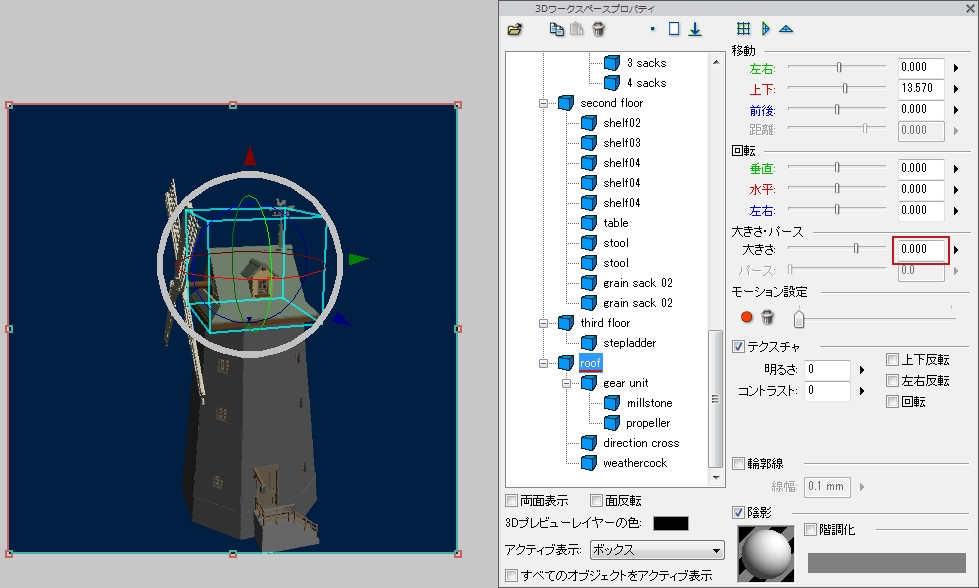
↓
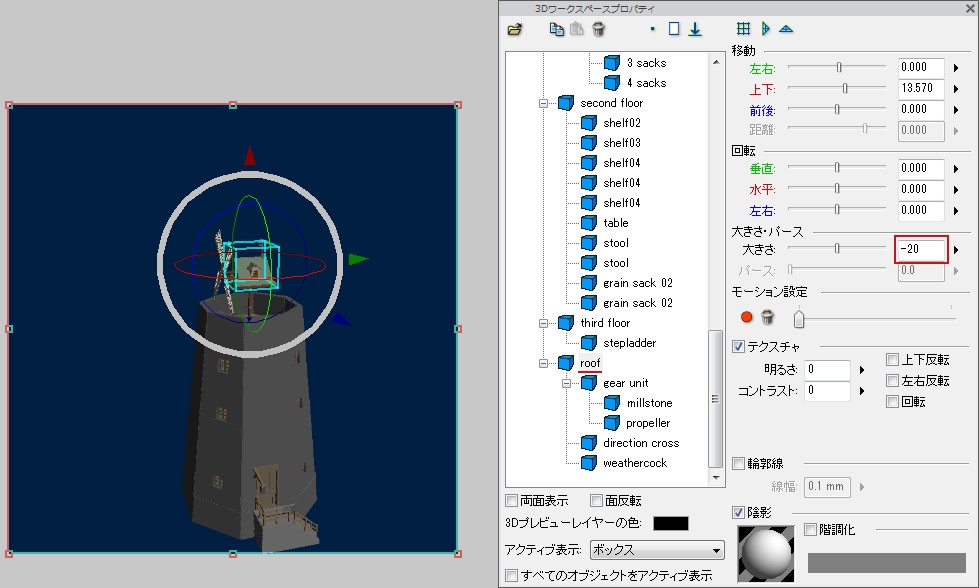
・‥…━…‥・‥…━…‥・‥…━…‥・‥…━…‥・‥…━…‥・‥…━…‥・‥…━…‥・‥…━…‥・
次に
>また、特定の壁や家具などを非表示にすることは可能でしょうか?
についてですが、これは担当さまも仰っているように「素材による」としかいえません。
クリスタで壁や家具などを個別に動かしたり非表示にしたりするには
その部分が別オブジェクトとして別れている必要があります。
┃つまり例えば蓋つきの箱があったとして、これの蓋だけを動かしたり非表示にするためには
┃「箱」と「蓋」に分かれていないといけないわけですね。
┃そしてクリスタでは「箱と蓋が一体化したものから蓋だけを分ける」ことはできません。
┃(二次元風に分かりやすくいうなら
┃「壁を非表示にしたいなら壁だけ別レイヤに分かれてないといけない」ということです。
この各部分ごとに分けられた3D素材としては
親子ありlwsシーンファイルのものとレイヤ分けlwoのものがありますが、
このうちレイヤ分けlwoのものはオブジェクト同士が親子関係には無いため
大きさなどは全てバラバラに操作することになります。
┃lwsシーンファイルの場合は親オブジェクトに子オブジェクトが追従しますので
┃たとえば親の大きさを変えると子もすべて同じ縮尺で大きさが変わります。
┃ちなみにlwsシーンファイルの素材としては以下のようなものがあります。
┃「lws」で検索した結果
また、これ以外のたとえばobj形式などで各部分が分かれていないもの
(全体がひとまとめになってるもの)についても
Blender(無料)などの3Dソフトを使うことでそれぞれの部分をバラバラに解体できますので
そうして分割したあとそれぞれをobjやlwoなどクリスタでも読めるファイル形式で書き出すことで
「分けた一部分だけ」をクリスタに持ち込むことは可能です。
┃同様に「バラバラにせずに不要な部分だけ削除する」ことももちろん可能です。
┃
┃また、親子ありlwsシーンファイルを作るためには
┃本来はLightwave3D($695)というソフトが必要ですが、
┃これはメモ帳(テキストエディタ)を使って構文を書くことで
┃Lightwave3Dを使わずに直接シーンファイルを作ることも不可能ではありません。
┃
┃このメモ帳を使ったlwsシーンファイルの作り方については
┃クリスタモデラ要望・不具合板「親子関係を保ったまま書き出せるようにしてほしい。」で
┃説明させていただいていますのでそちらをご覧ください。






[ウィンドウ]メニュー→[サブツール詳細]→[カメラ]で
パースとロールについては、スライダーで調整を
行うことができます。
CLIP STUDIO PAINTに付属の素材等でしたらご使用の素材の名称をお知らせください。